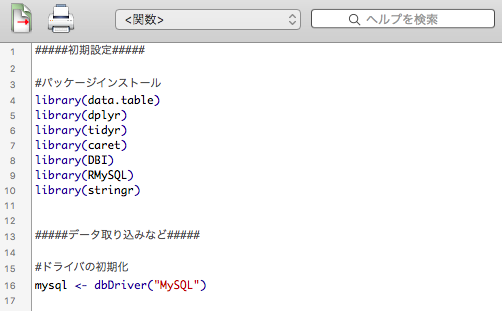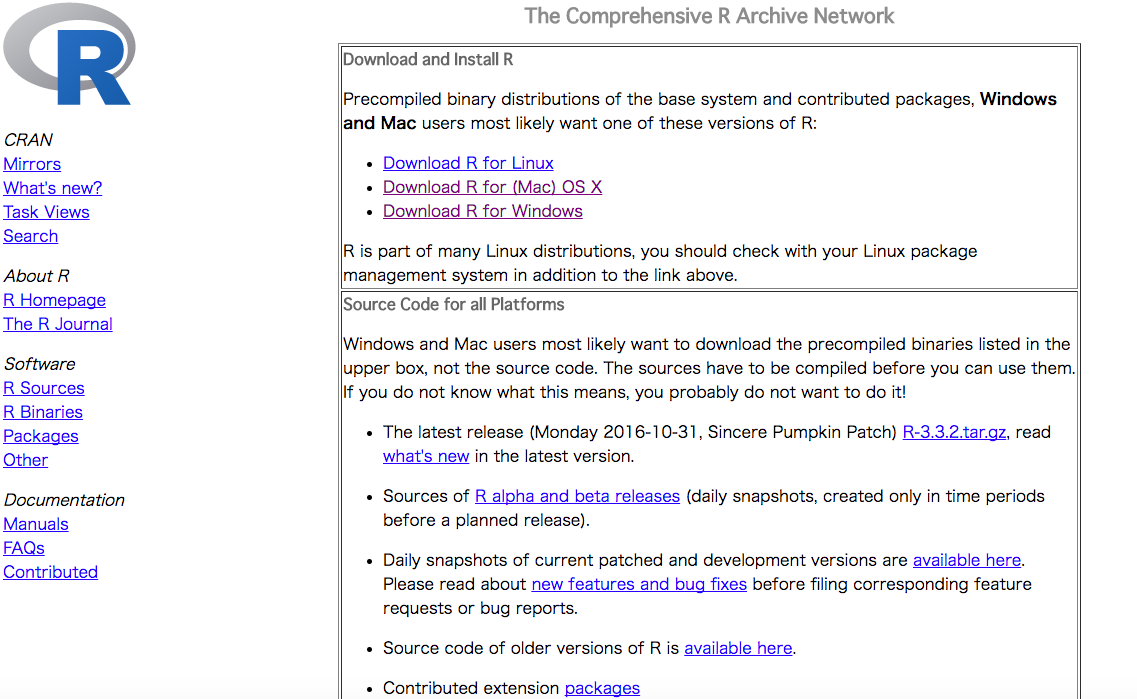分析をする際によく用いられる「R」のインストール方法をまとめました。
また、RStudio は、GUIでRを扱いやすくしたものであり、
こちらを使用することで作業スピードがとてもあがるので、
こちらも合わせてインストールすることをオススメします。
※MacとWindowsではインストール方法が異なるので注意してください
まずは紹介
以下のような画面での作業ができます。
R
こんな感じです(Mac)
RStudio
こんな感じです(Mac)
Rのインストール
それでは、インストールしていきましょう!
https://cran.r-project.org/
をクリックしてインストールします。
このような画面がでてきます。
Windowsの方
- この画面上部の、「Download R for Windows」 を選択
- 遷移先のページの、「base」 を選択
-

「Download R X.X.X for Windows」(X.X.Xはバージョン)をクリック - ダウンロードできたファイルをダブルクリックして、進めてください。("はい"、や"次へ"など肯定的な方を選択してください)
- これでRのインストールは完了です。下にRStudioのインストール方法も記載しているので、そちらも進めていきましょう!
Macの方
- この画面上部の、「Download R for (Mac) OS X」 を選択
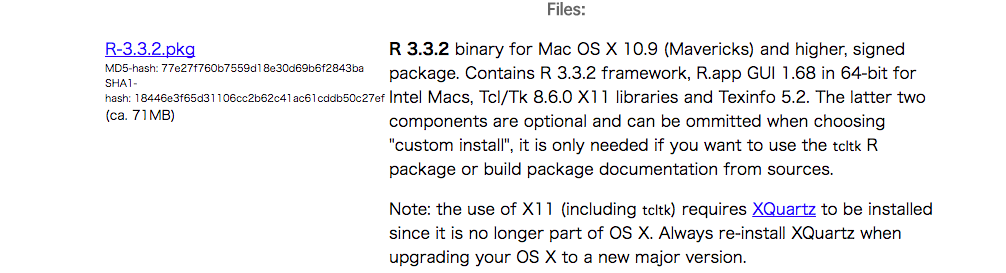
「R-X.X.X.pkg」(X.X.Xはバージョン)を選択するとダウンロードが始まります。
3. これでRのインストールは完了です。下にRStudioのインストール方法も記載しているので、そちらも進めていきましょう!
RStudioのインストール
をクリックしてインストールします。
ページ下部まで移動してください。
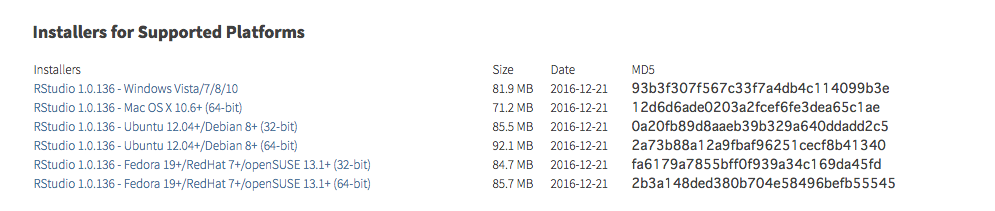
Windowsの方
- 「RStudio X.X.X - Windows Vista/7/8/10」(X.X.Xはバージョン)を選択。
- ダウンロードできたファイルをダブルクリックして、進めてください。("はい"、や"次へ"など肯定的な方を選択してください)
- インストール完了です、開いてみてください。
※ユーザ名を日本語(アルファベットでないもの)にしている場合、正常にインストールできないことが多いです。ユーザ名を変更してみてください。
Macの方
1. 「RStudio X.X.X - Mac OS X 10.6+ (64-bit)」(X.X.Xはバージョン)を選択。
2. ダウンロードできたファイルをダブルクリックすると、ウィンドウが開きます。「RStudio」 をドラッグ&ドロップして、「Applications」の上にもっていくと、インストールが開始します。
3. インストール完了です、開いてみてください。